Automatické načítanie programu Mac OS - Ako pridať a odstrániť

- 4830
- 29
- Vít Slobodník
Keď je zapnutý počítač alebo prenosný počítač, je možné automaticky spustiť rôzne programy a procesy na pozadí, ktoré ovplyvňujú výkon systému. Ak chcete odstrániť programy z automobilu Mac OS alebo, naopak, pridajte autora aplikácií, ktoré potrebujete, nie je ťažké to urobiť relatívne.
V týchto pokynoch, podrobne o tom, ako odstrániť programy z automobilového zaťaženia Mac OS, ich pridajte tam, ako aj tam, kde existujú ďalšie parametre automaticky spustenia komponentov na vašom IMAC, MacBook alebo inom počítači Apple.
- Ako vymazať programy z Mac Auto -Loading alebo ich pridať
- Ďalšie prvky s automatickým štartom
- Video
Pridanie a odstránenie programov z automatického nakladania Mac
V nastaveniach systému Mac OS je časť na nastavenie automatického načítania programov, ktoré vám umožňuje pridať alebo odstrániť ich:
- Prejdite na „Systémové nastavenia“ (stlačením odznaku pomocou Apple v hlavnej ponuke a výber zodpovedajúcej položky ponuky).
- Otvorte položku „Používatelia a skupiny“.

- Vyberte svoje používateľské meno (ak je na zariadení niekoľko používateľov) a otvorte kartu „vstupný objekt“.
- V zozname uvidíte programy, pre ktoré je povolený automatický štart. Ak chcete program odstrániť, jednoducho ho vyberte a stlačte tlačidlo s obrázkom mínus.
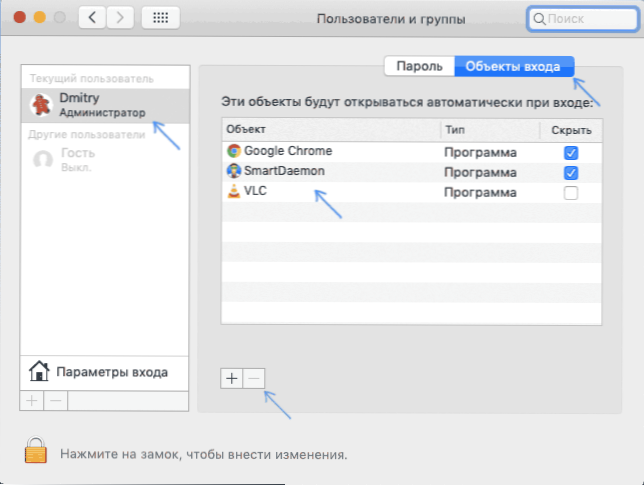
- Ak chcete pridať program, kliknite na „Plus“ do automatického načítania a potom vyberte program, ktorý sa automaticky spustí pri vchode.
- Možnosť „Skryť“ vedľa programu v automatickom zaťažení vám umožní urobiť ju tak, aby sa pri vchode uvedie na trh v pobrežnej forme.
To isté môžete urobiť s aplikáciami tretej strany, ktoré vám umožňujú ovládať automatické načítanie na počítačoch Mac (ale „vidia“ väčší súbor takýchto programov):
- Čistič aplikácií a odinštaltér - Nástroj na odstránenie Mac, umožňuje, interne, odstrániť programy z nákladu automobilu: Ak to chcete urobiť, prejdite do časti „rozšírení“, vyberte položku „vstupné objekty“ a potom odstráňte zbytočné automaticky spustené programy, pričom ich poznamenávajte a vyberte možnosť „Odstrániť“ DELELE SLUŽBY FILES “.
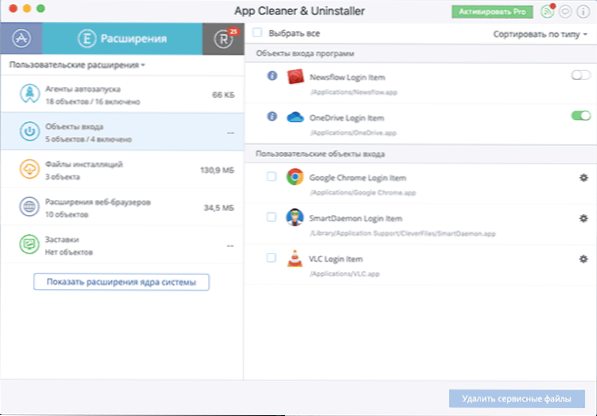
- Čistý - Program na optimalizáciu a čistenie Mac. Schopnosť odstraňovať programy z automatického nakladania sa nachádza v časti „Optimalizácia“.
Ďalšie informácie o automaticky spustených prvkoch na Mac
Prvé verzie Mac OS udržiavali programy pre automatické nakladanie v priečinkoch /System/Library/StartUpitems A Knižnica/startupitems. Napriek tomu, že dnes je to zastaraný mechanizmus, do týchto priečinkov sa môže pridať nejaký starý softvér.
Odporúčam skontrolovať (v vyhľadávači kliknutím Príkaz+posun+c, Otvorte Macintosh HD a choďte do zadaných priečinkov, mali by byť prázdne (knižnica - knižnica priečinkov, systémový - priečinok v ruskej verzii Mac OS).
Okrem toho sú v systéme Mac OS priečinky, z ktorých sa automaticky spúšťajú služby pracovného pozadia, zatiaľ čo je lepšie sa nedotýkať komponentov zo systémového priečinka a odtiaľ sa spúšťajú aj systémové služby MAC:
- /System/libary/LaunchDaemons A /System/libary/LaunchAgents
- /Knižnica/launchDaemons A /Knižnica/spúšťače
- /Používatelia (používatelia)/názov the_p
Na správu takýchto automaticky spustených služieb môžete tiež použiť programy tretieho strany, napríklad Lingon X. Vo vyššie uvedenom Utility Cleaner App Cleaner & Uninstaller Existujú aj správy týchto prvkov, ktoré sú uvedené vo videozáznamoch.
Výučba
Majte na pamäti, že predtým otvorené programy pri reštarte alebo mimo počítača Mac sa automaticky spustia, ak neodstránite značku „Otvorte Windows znova pri opakovaní systému“ v dialógovom okne Potvrdenie vypnutia alebo reštartu.
- « Ako sťahovať tvorca filmov pre Windows 10, 8.1 a okná 7 v ruštine zadarmo
- Ako umožniť percento nabíjacích batérií ako percento Android »

